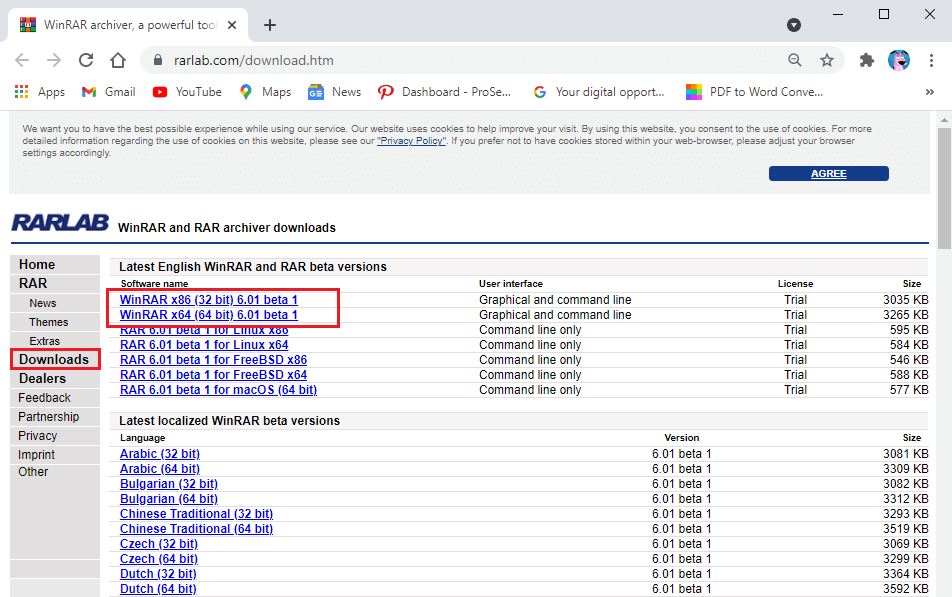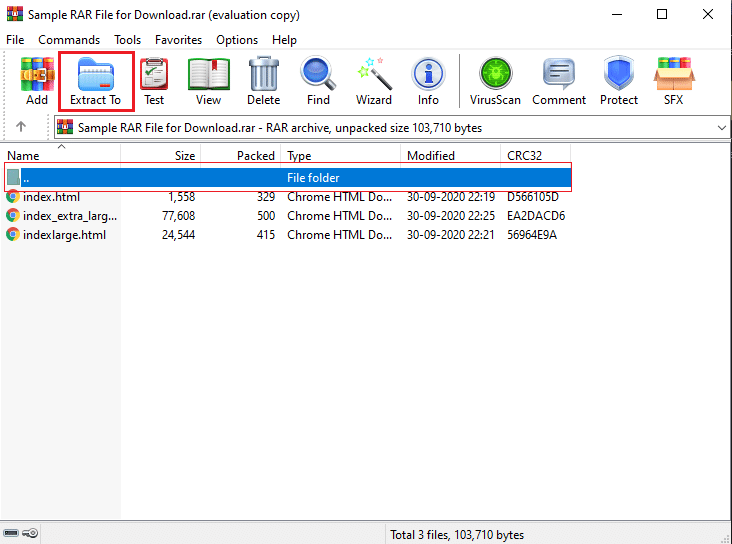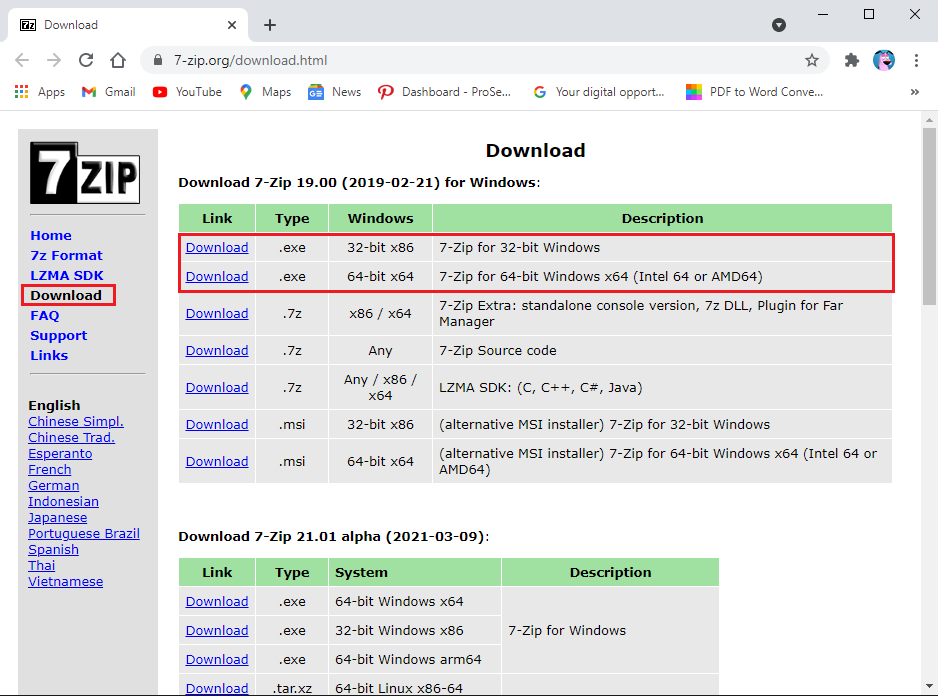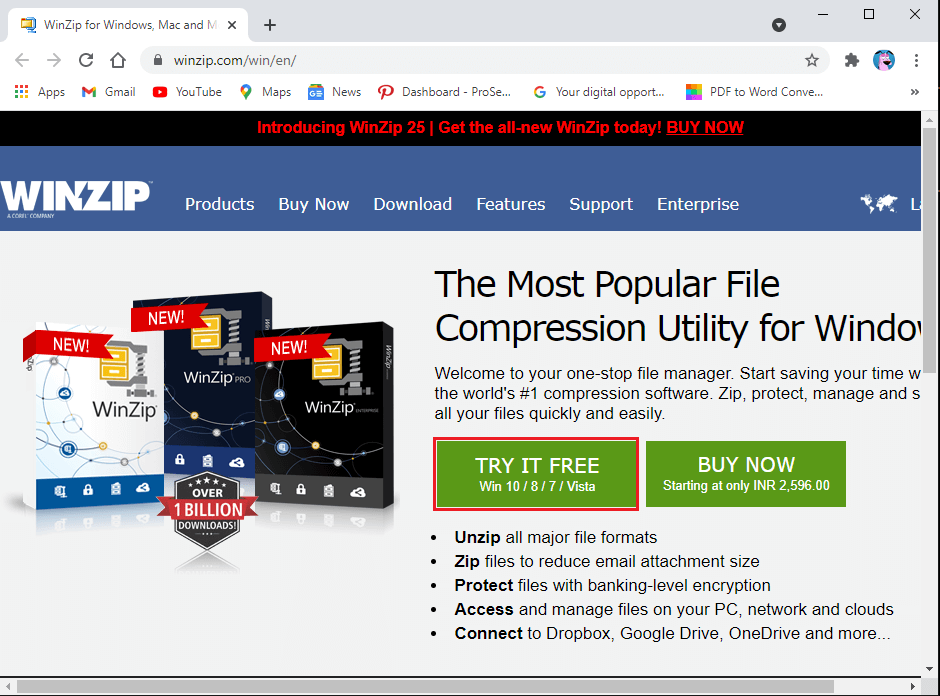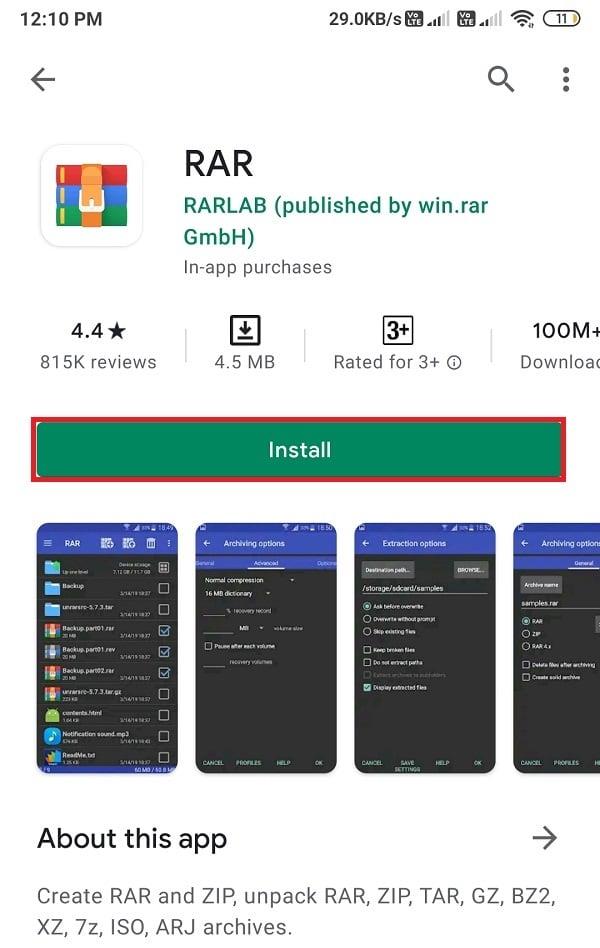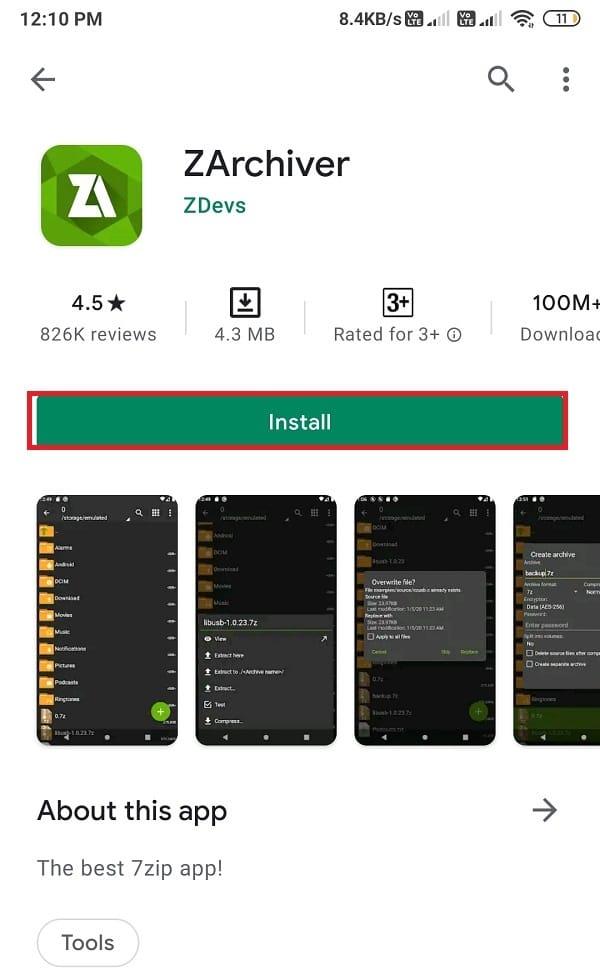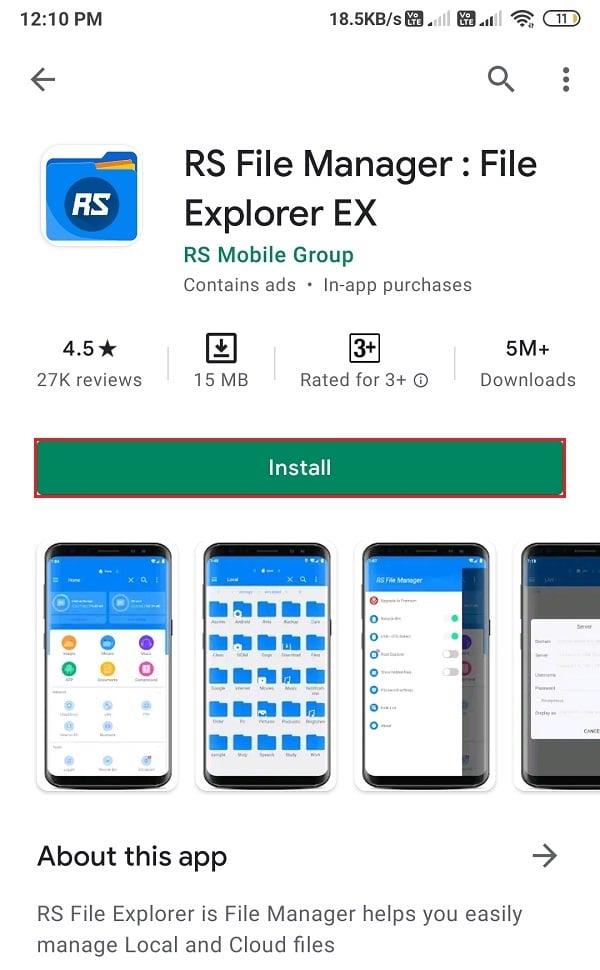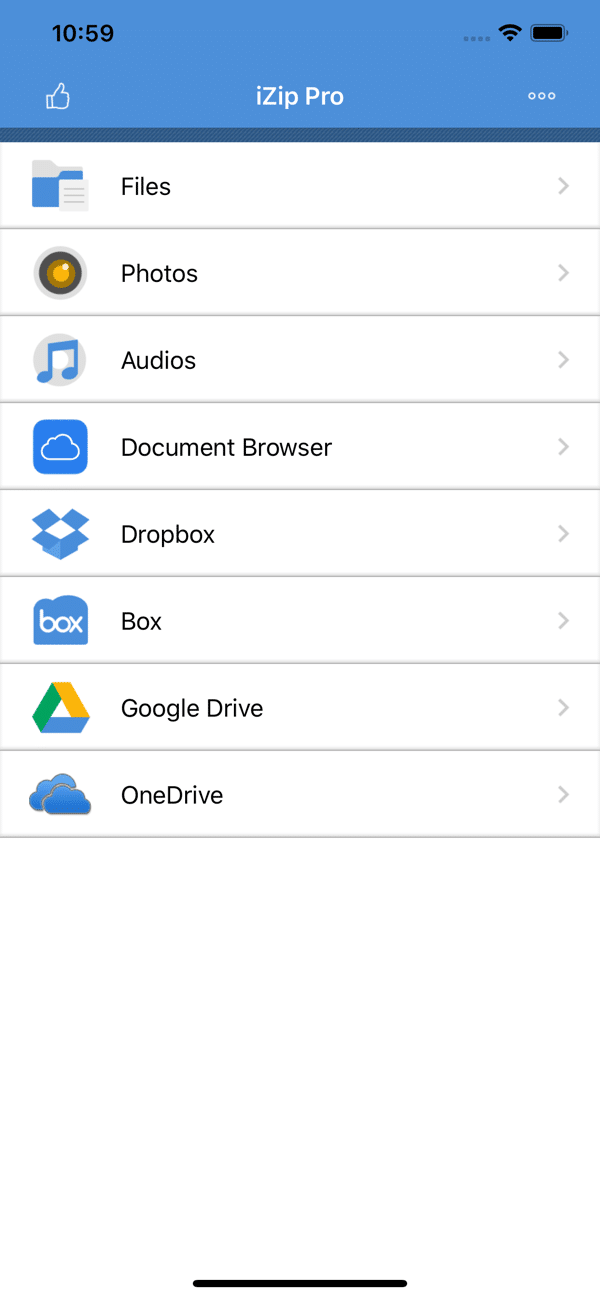Heb je een bestand met een RAR-extensie gedownload en weet je niet hoe je er toegang toe moet krijgen? Welnu, RAR-bestanden lijken veel op de gecomprimeerde ZIP-bestanden. Deze gecomprimeerde bestanden nemen minder ruimte in beslag en u kunt eenvoudig meerdere grote bestanden samen comprimeren in de vorm van een RAR-bestand. De functie voor het comprimeren van grote bestanden in RAR-bestanden voor uploaden of downloaden is een gangbare praktijk geworden onder gebruikers. Sommige gebruikers kunnen het echter moeilijk vinden om de RAR-bestanden op hun pc of mobiele telefoons te openen. Daarom hebben we, om u te helpen, een handleiding voor het uitpakken van de RAR-bestanden op elk apparaat (Windows, Android, macOS, iOS).

Inhoud
Hoe RAR-bestanden te openen op Windows 10
Er is verschillende software van derden die u kunt gebruiken om uw RAR-bestanden op Windows 10 of andere versies van Windows OS uit te pakken. Als u zich afvraagt hoe u .RAR-bestanden gratis kunt extraheren , geven we een overzicht van de gratis software die u kunt gebruiken. Een deel van de software is echter gratis te gebruiken totdat de proefperiode voorbij is. U kunt kiezen voor een premium abonnement nadat de gratis proefperiode voorbij is.
1. WinRAR
WinRAR is geweldige software waarmee je RAR-bestanden kunt extraheren. Het wordt echter geleverd met een gratis proefperiode van 40 dagen. Het kan dus zijn dat u na 40 dagen moet kiezen voor een betaald abonnement. Om te weten hoe u RAR-bestanden opent , kunt u deze stappen volgen:
1. De eerste stap is het downloaden van WinRAR-software op uw Windows-systeem. Hiervoor moet u eerst uw Windows-bitversie bepalen, of u nu 32-bits of 64-bits hebt.
2. Ga naar de officiële WinRAR-downloadpagina en klik op de downloadsectie.
3. Hier kunt u, afhankelijk van uw Windows-versie, op de link Downloaden klikken . Controleer de schermafbeelding voor referentie.
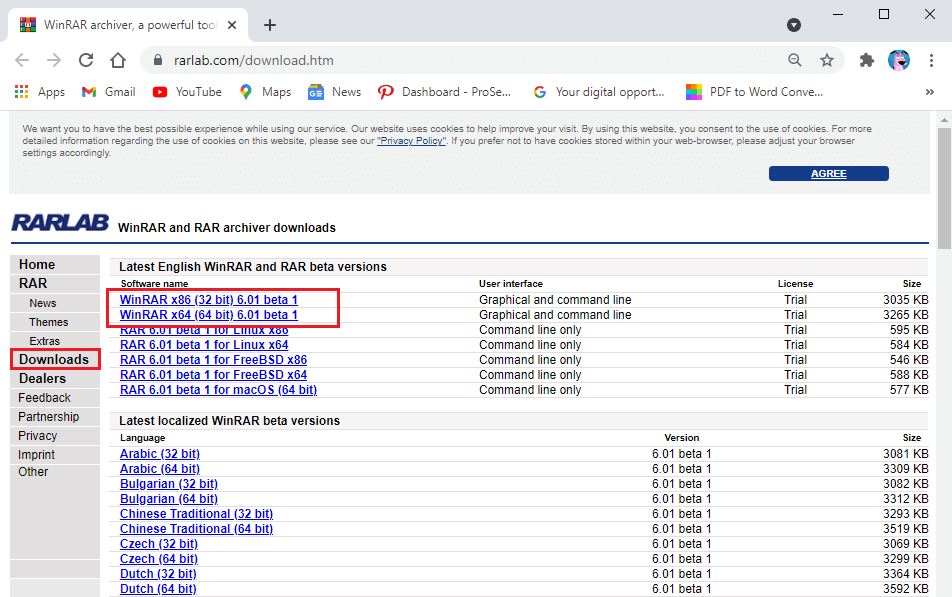
4. Open nu de downloadsectie op uw systeem en installeer de WinRAR-software .
5. Nadat u de software met succes op uw Windows 10 hebt geïnstalleerd, zoekt u uw RAR-bestand op uw systeem.
6. Dubbelklik op uw RAR-bestand en u ziet een promptvenster met de tekst 'hoe wilt u dit bestand openen'. Op uw scherm ziet u de WinRAR-softwareoptie. Klik erop.
7. Uw RAR-bestand wordt automatisch geopend met WinRAR.
8. Selecteer nu de map die u wilt openen. Klik op de map en selecteer de optie Uitpakken naar in het paneel bovenaan.
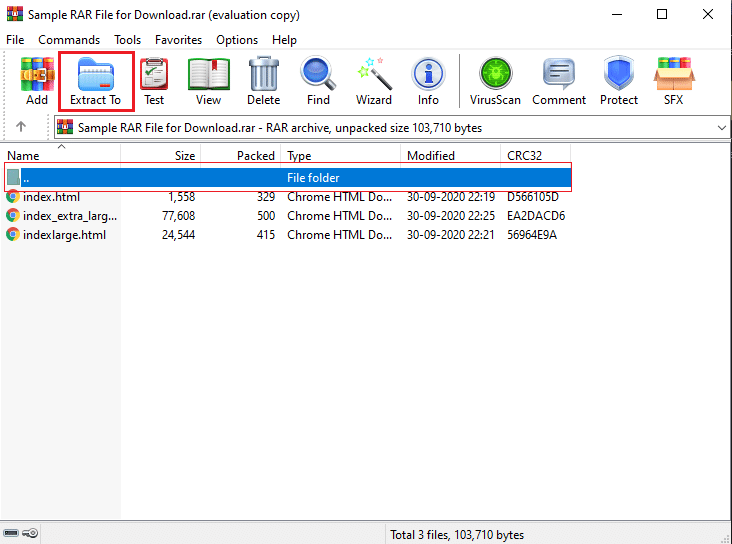
9. Er wordt een pop-upvenster op uw scherm geopend. Hier kunt u de bestemming selecteren waar u uw RAR-bestand wilt uitpakken. Klik bijvoorbeeld op het bureaublad aan de rechterkant van het venster.
10. Klik ten slotte op OK en WinRAR zal automatisch beginnen met het uitpakken van uw RAR-bestand naar de door u gekozen bestemming.

Dat is het; u kunt moeiteloos al uw RAR-bestanden op uw Windows 10 of andere versies uitpakken met behulp van de WinRAR-software.
2. 7-zip
Een ander alternatief voor het uitpakken van zip-bestanden is de 7-zip-software. Nu is het gratis uitpakken van bestanden nog nooit zo eenvoudig geweest met deze tool. Veel Windows-gebruikers geven de voorkeur aan deze tool voor het uitpakken van hun RAR-bestanden. Als je je afvraagt hoe je .RAR-bestanden gratis kunt extraheren, dan is 7-zip de beste optie. U kunt deze stappen volgen om deze tool te gebruiken voor het uitpakken van RAR-bestanden:
1. Download 7-zip op uw systeem. U moet de software downloaden volgens uw Windows-versie. Als u bijvoorbeeld 64-bits heeft, klikt u op de downloadlink naast 64-bit. Controleer de schermafbeelding voor referentie.
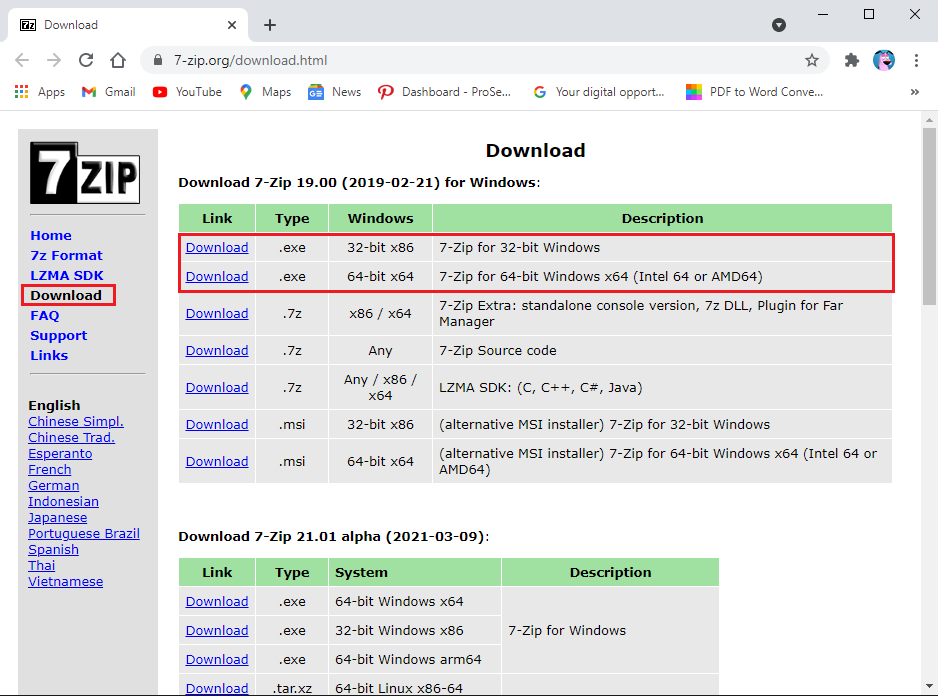
2. Open na het downloaden het uitvoerbare bestand en installeer het op uw systeem met behulp van de instructies op het scherm.
3. Zoek nu de RAR-map op uw pc en dubbelklik erop.
4. Er verschijnt een venster waarin u 7-Zip kunt selecteren om uw RAR-map te openen .
5. Klik bovenaan op het tabblad Uitpakken .
6. Selecteer ten slotte de locatie waar u uw RAR-bestand wilt uitpakken.
Lees ook: Hoe RAR-bestanden te openen in Windows 10
3. WinZip
Een andere optie voor u is WinZip, een alternatief voor WinRAR. U kunt de proefversie van WinZip downloaden, maar het is een betaalde tool. Zodra uw proefperiode voorbij is, sluit de tool u echter uit het programma. Volg deze stappen als u niet weet hoe u RAR-bestanden moet openen op Windows 10.
1. Download en installeer de proefversie van de WinZip- tool op uw Windows 10. U kunt ook de betaalde versie afrekenen.
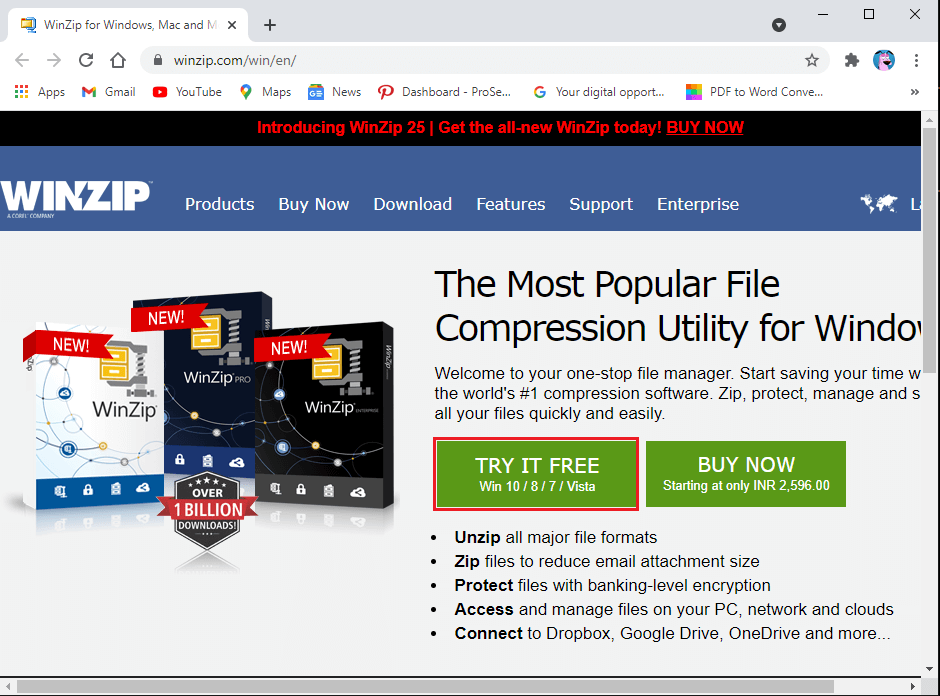
2. Nadat u de tool met succes hebt geïnstalleerd, zoekt u uw RAR-bestand en dubbelklikt u op het bestand.
3. Verplaats uw cursor om te openen met en selecteer de WinZip-tool in het vervolgkeuzemenu .
4. Ten slotte kun je binnen de app eenvoudig een extractieoptie kiezen.
Lees ook: 7-Zip vs WinZip vs WinRAR (Beste tool voor bestandscompressie)
Hoe RAR-bestanden op MAC te openen
Als u RAR-bestanden op MAC wilt uitpakken, kunt u apps van derden gebruiken of het ingebouwde archiefprogramma gebruiken waarmee u uw RAR-bestand kunt extraheren. Er is echter nog een andere oplossing als u het ingebouwde hulpprogramma voor archiveren niet wilt gebruiken. Om RAR-bestanden op MAC te openen, moet u de Unarchiver-app downloaden van de App Store en deze is volledig gratis te gebruiken.

1. Ga naar je app store op je MAC en gebruik de zoekbalk om de app "The Unarchiver" van MacPaw Inc te vinden.
2. Klik op Installeren onder de applicatie.
3. Nadat u de app hebt geïnstalleerd, opent u deze en zorgt u ervoor dat u het selectievakje naast het RAR-archief onder de sectie archiefindelingen aanklikt.
4. Zoek nu uw RAR-bestand door de vinder op uw MAC te openen.
5. Selecteer uw RAR-bestand en klik bovenaan op het tabblad Bestand .
6. Klik op Openen met en selecteer de unarchiver-app in het vervolgkeuzemenu.
7. Uw RAR-bestand wordt automatisch geopend met de unarchiver-app.
8. Selecteer de bestemming waar u uw RAR-bestand wilt uitpakken door op de map aan de linkerkant van uw vensterscherm te klikken.
9. Klik ten slotte op de knop Uitpakken onderaan het scherm om het RAR-bestand uit te pakken in een toegankelijke map.
Hoe RAR-bestand op Android-telefoon uit te pakken
Misschien wilt u een belangrijk RAR-bestand downloaden op uw Android-telefoon en aangezien u uw laptop of desktop niet overal mee naartoe kunt nemen. We vermelden Android-apps die u kunt gebruiken om RAR-bestanden op uw Android-telefoon uit te pakken. Deze apps zijn beschikbaar in de Google Play Store en zijn gratis te gebruiken.
1. RAR
RAR is een alles-in-één oplossing voor het comprimeren van bestanden, uitpakken en zelfs gebruiken als bestandsverkenner op uw apparaat. We raden de RAR-app ten zeerste aan, omdat deze een moeiteloze manier biedt om uw RAR-bestanden uit te pakken. Het enige wat u hoeft te doen is naar de Google Play Store op uw Android-apparaat te gaan en RAR te zoeken in de zoekbalk. Open de app en klik op Installeren . Nadat u de app hebt geïnstalleerd, start u deze en zoekt u het RAR-bestand om het uit te pakken.
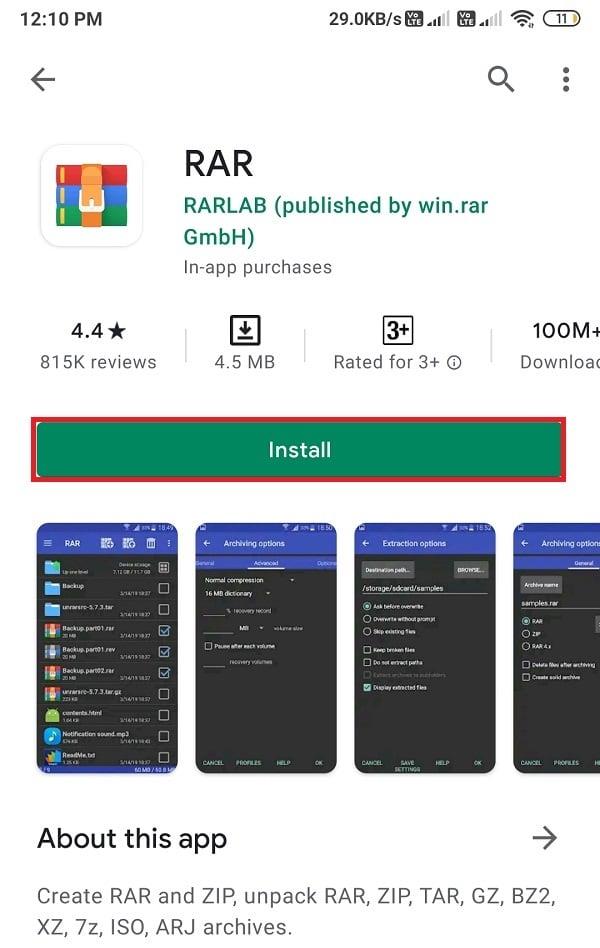
2. ZArchiver
Een andere app op onze lijst is ZArchiver, met meer dan 100 miljoen downloads. Deze app heeft een vrij eenvoudige gebruikersinterface. Als je je afvraagt hoe je RAR-bestanden gratis kunt openen op je Android-telefoon, dan is ZArchiver een makkelijke en gratis te gebruiken app. Installeer ZArchiver vanuit de Google Play Store en open het. Open nu uw RAR-bestand in de app en selecteer de locatie waar u het wilt uitpakken.
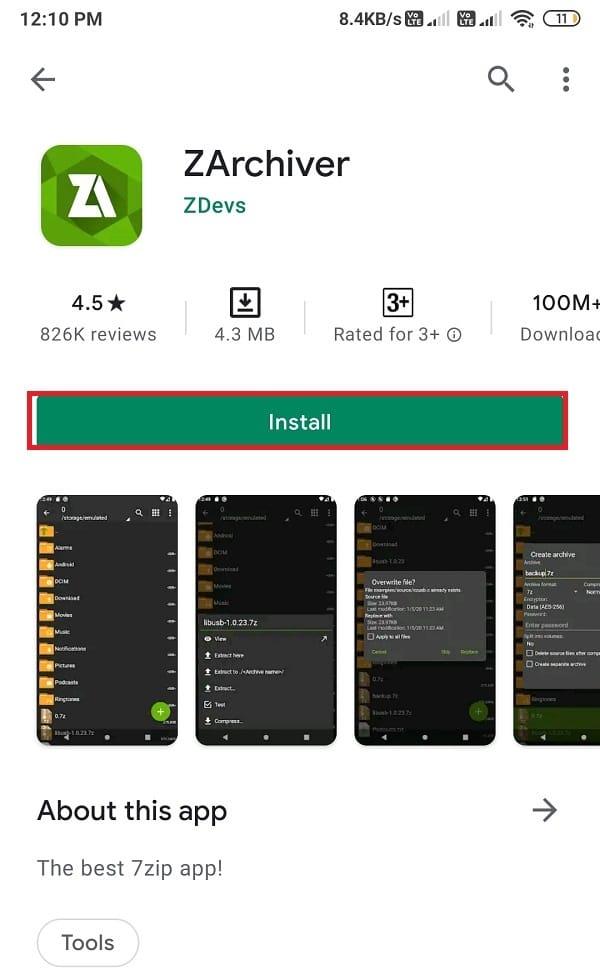
3. RS-bestandsbeheer
De laatste optie die u kunt gebruiken, is RS-bestandsbeheer, een app voor het beheren van bestanden met de archieffunctie. Als u op zoek bent naar een app die meer biedt dan functies voor het extraheren en comprimeren van bestanden, dan is bestandsbeheer van RS de beste keuze voor u. Installeer de RS File Manager vanuit de Google Play Store en open deze. Zoek het RAR-bestand in de RS File Manager-app en klik op het archiefbestand om het bestand uit te pakken naar de door u gekozen locatie.
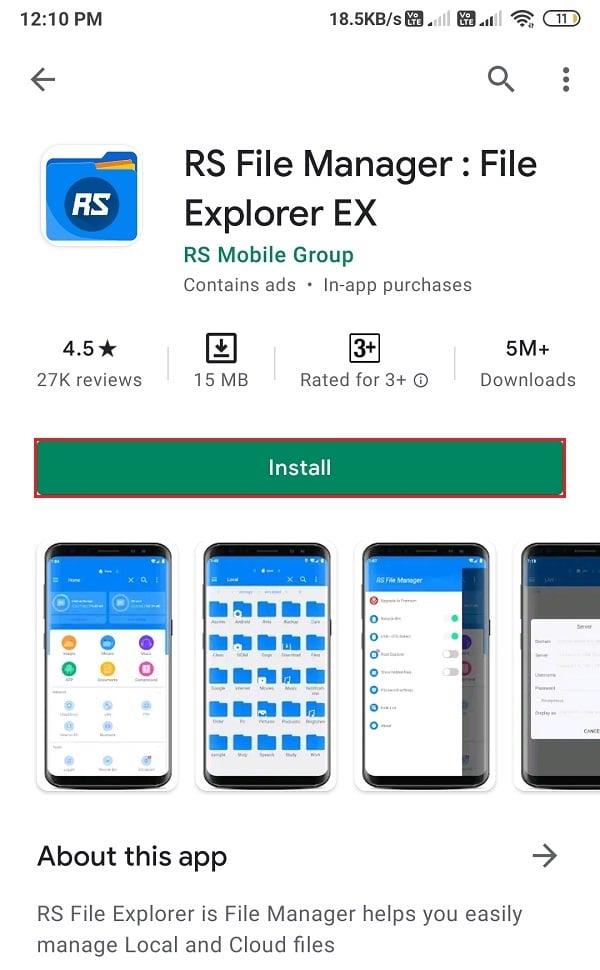
Het iOS-besturingssysteem wordt geleverd met een ingebouwde archiver. De ingebouwde archiver op de iPhone ondersteunt echter alleen ZIP-bestanden. Om RAR-bestanden te openen, moet u apps van derden op uw apparaat installeren. We geven een lijst van de apps die u kunt gebruiken om RAR-bestanden op uw iPhone te openen:
1. iZip
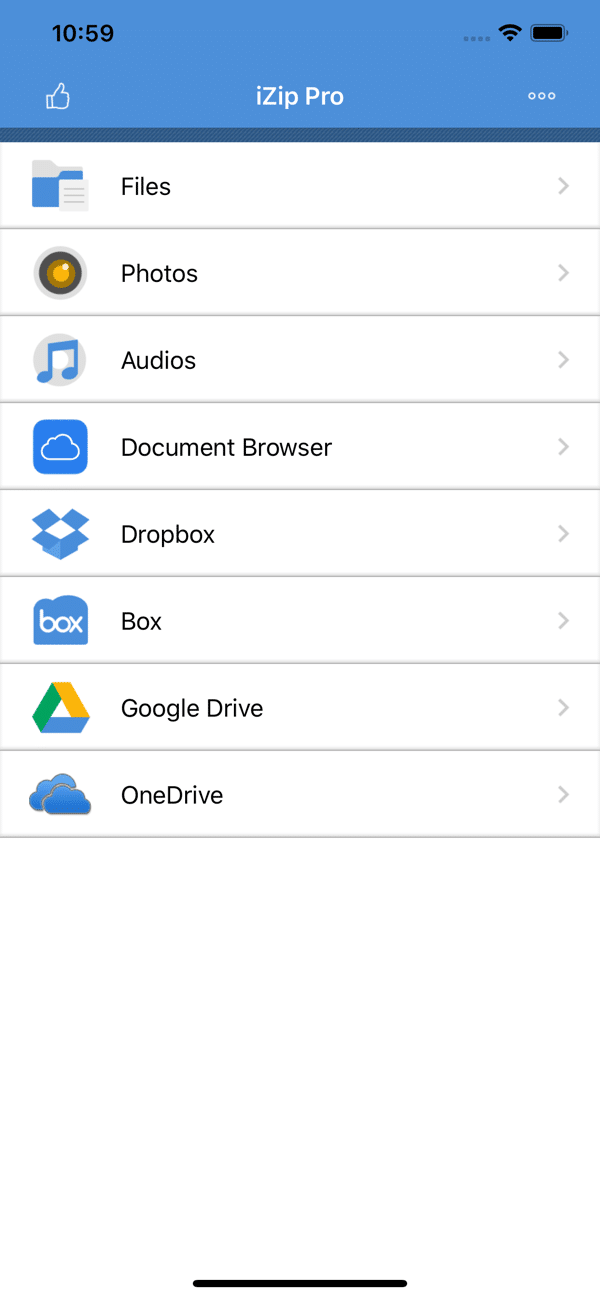
iZip is een geweldige app om al je RAR-, ZIP-, 7-Zip-bestanden uit te pakken, en dat ook nog eens gratis. Als u RAR-bestanden op uw iPhone wilt uitpakken, kunt u deze stappen volgen:
1. Open de App Store en installeer de iZip-app op je apparaat.
2. Start de app en klik op de Documentbrowser .
3. Zoek uw RAR-bestand in de app en tik erop.
4. Zodra u een bericht ziet om het bestand te openen, klikt u op JA .
5. Wanneer u het pop-upbericht krijgt om alle bestanden uit te pakken, klikt u op OK .
6. Ten slotte zal de app je RAR-bestand uitpakken naar de bestandsmappen van de iZip-app .
2. Uitpakken
Een andere optie voor alle iPhone-gebruikers is de Unzip-app die gratis te gebruiken is en beschikbaar is in de App Store. Volg deze stappen om de Unzip-app te gebruiken om uw RAR-bestand uit te pakken:
1. Ga naar je App Store en installeer Unzip op je apparaat.
2. Zoek nu het RAR-bestand op uw apparaat en open het met de Unzip-app.
3. Wanneer u de prompt ziet om alle bestanden uit te pakken, klikt u op OK .
4. Tik ten slotte op de uitgepakte map onderaan om het niet-gecomprimeerde bestand te openen.
Veelgestelde vragen (FAQ's)
Q1. Hoe open ik een RAR-bestand zonder WinZip?
Als u WinZip niet wilt gebruiken om uw RAR-bestand uit te pakken, kunt u andere tools van derden gebruiken, zoals WinRAR of 7-Zip om uw RAR-bestand te openen. U kunt onze gids volgen en de juiste tool kiezen voor het uitpakken van uw RAR-bestanden.
Q2. Hoe kan ik RAR-bestanden sneller uitpakken?
De extractiesnelheid van uw RAR-bestand is afhankelijk van de bestandsgrootte, uw processor en uw harde schijf. Om RAR-bestanden uit te pakken, kunt u hulpprogramma's van derden gebruiken, zoals WinRAR, WinZip of 7-Zip voor Windows-gebruikers, en u kunt de Unarchiver-app gebruiken die beschikbaar is in de App Store op MAC.
Q3. Hoe open ik gratis RAR-bestanden?
Om RAR-bestanden gratis te openen, kunt u 7-Zip, open-source software gebruiken en er zijn geen verborgen kosten. Andere software zoals WinRAR en WinZip heeft een gratis proefperiode die je kunt kiezen. Maar nadat de proefperiode voorbij is, moet u kiezen voor een betaald abonnement.
Q4. Kan Windows 10 RAR-bestanden extraheren?
U kunt eenvoudig RAR-bestanden extraheren op Windows 10 met behulp van software en tools van derden. Windows 10 wordt niet geleverd met een ingebouwde archiver om het RAR-bestandsformaat uit te pakken.
V5. Welke applicatie opent RAR-bestanden?
De toepassingen die RAR-bestanden op uw Android-telefoon kunnen openen, zijn RAR, ZArchiver en RS File Manager. Als u een iOS-apparaatgebruiker bent, kunt u iZip- en Unzip-apps gebruiken. Als u echter RAR-bestanden op Windows 10 wilt openen, kunt u WinRAR, WinZip of 7-Zip gebruiken.
Aanbevolen:
We hopen dat deze handleiding nuttig was en dat je RAR-bestanden op je pc of mobiel hebt kunnen extraheren . Als je nog vragen hebt over dit artikel, stel ze dan gerust in het opmerkingengedeelte.